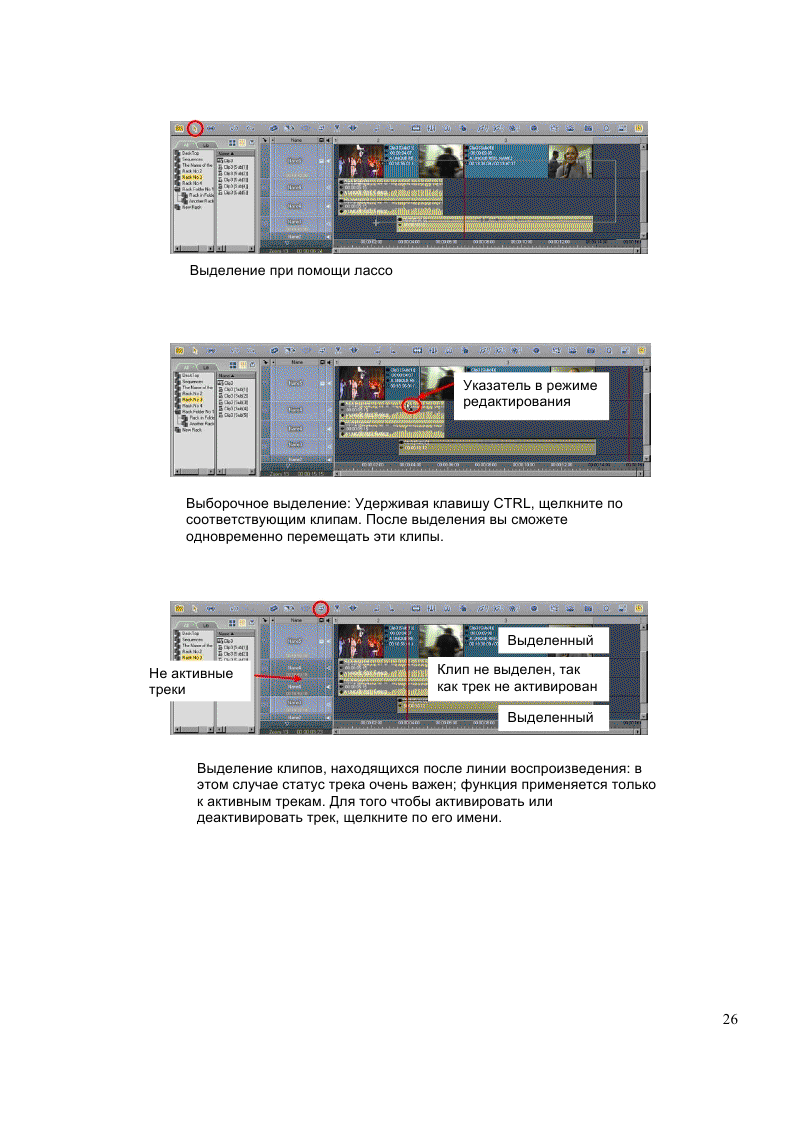
13 Эффекты: основы
Avid Liquid содержит огромное количество эффектов, вы можете комбинировать и
редактировать их так, как только захотите.
Закладка Lib (библиотека)
Все эффекты располагаются в закладке Lib, находящейся в окне проекта (Project
Window) (или в закладке Lib, находящейся в навигаторе проекта (Project Browser)).
Эффекты распределены по блокам (Rack) и папкам.
“Видеоэффекты” называются Clip FX.
Что такое редакторы эффектов?
В Avid Liquid каждый эффект может быть настроен по определенным параметрам,
количество которых зависит от самого эффекта.
Эффекты реального времени (RT, Realtime)
Эти эффекты обрабатываются процессором графической карты (GPU) или
процессором компьютера (CPU) и не нуждаются в пересчете для предварительного
просмотра.
Классические эффекты (Classic effects)
Классические эффекты включают в себя такие эффекты, как например, мощный
редактор цветокоррекции (Color Correction Editor) и динамическое изменение
скорости воспроизведения клипа (Timewarp Editor).
Плагины с эффектами (PlugIn effects)
Здесь вы можете получить доступ к эффектам сторонних производителей.
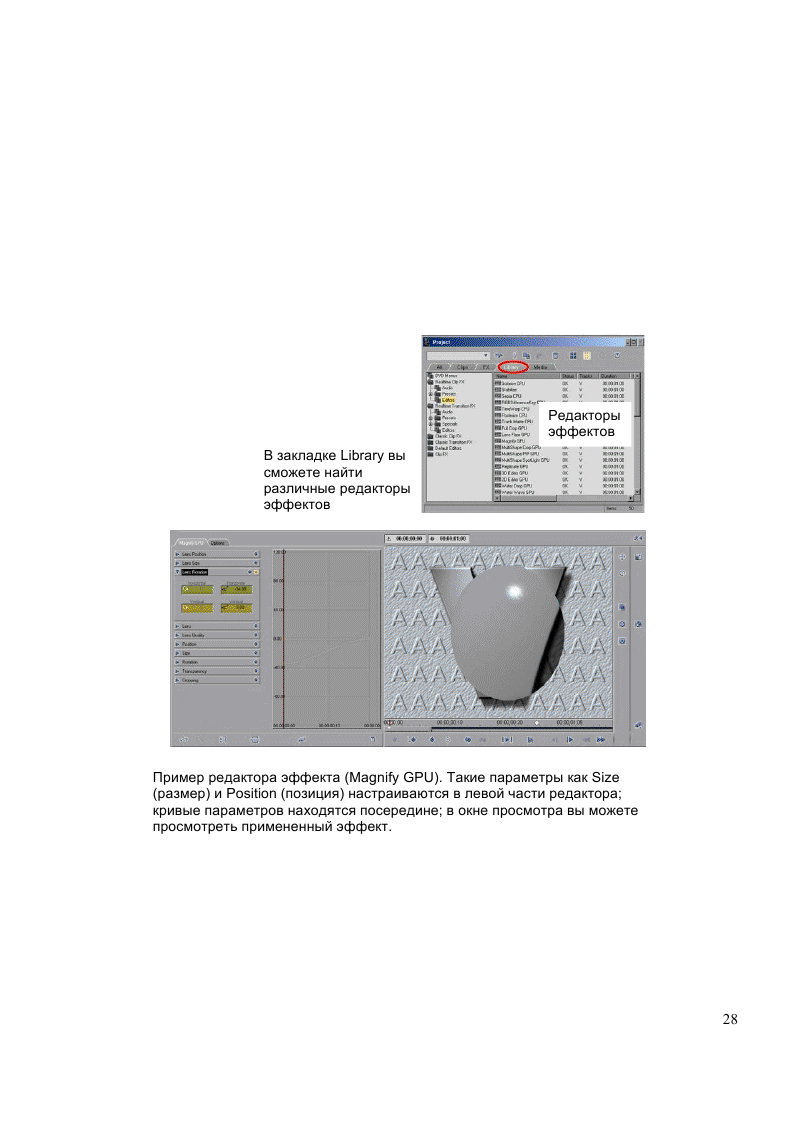
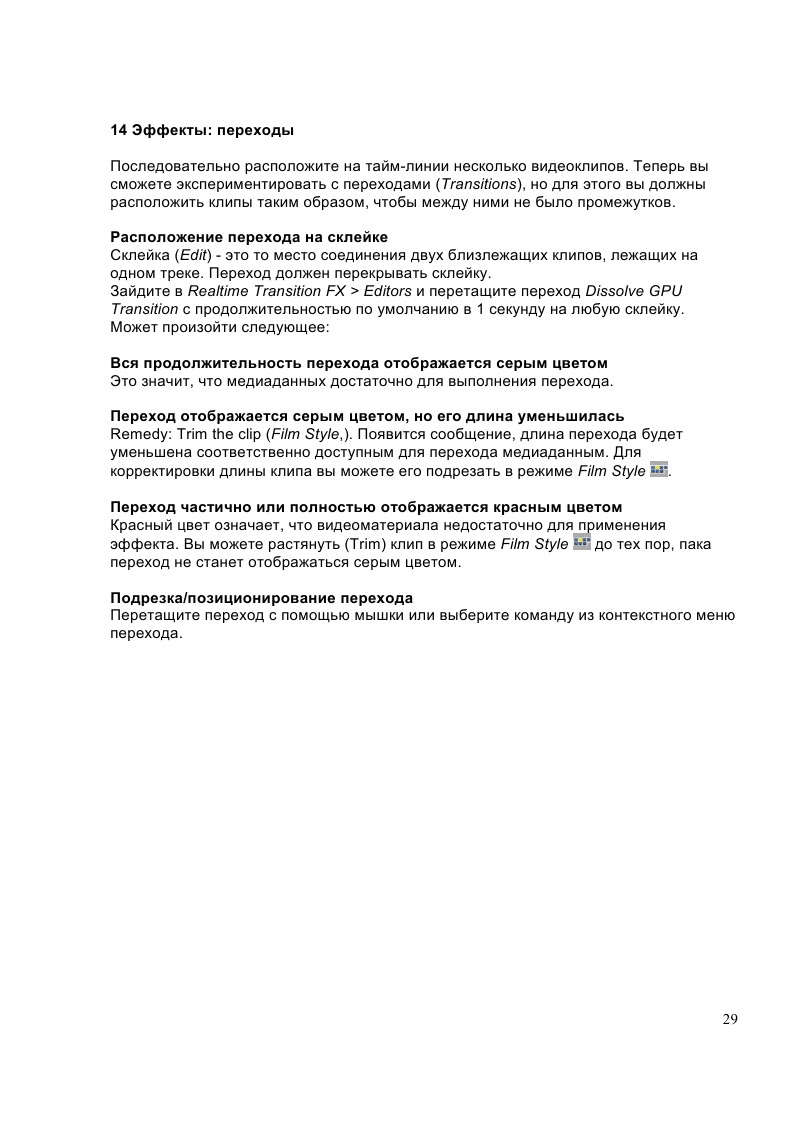
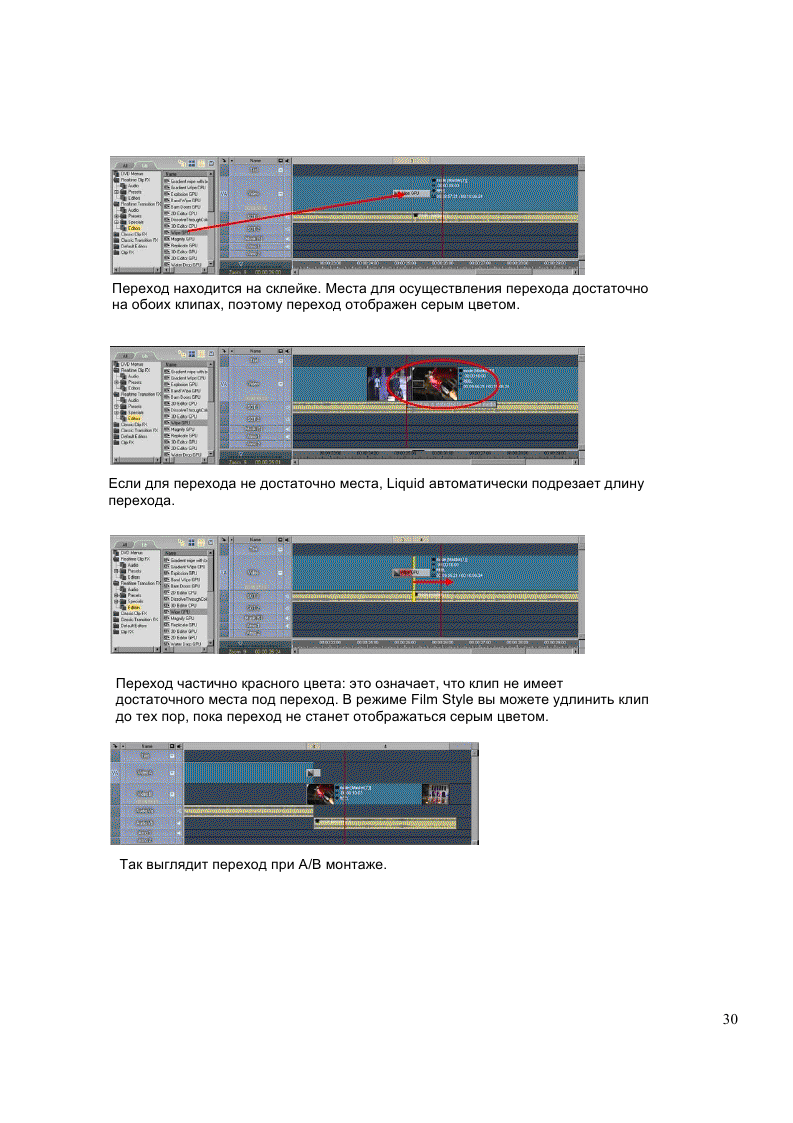
15 Эффекты: видеоэффекты (Clip FX)
Видеоэффекты могут быть применены как к одному клипу, так и ко всему треку,
содержащему несколько треков.
Применение эффекта к клипу
1 Перетащите Clip FX (например, Lens Flare GPU из Realtime Clip FX > Editors) на
видеоклип.
Появится розовая линия, проходящая по всей длине верхней части клипа, также
появится иконка эффекта.
2 Щелкните два раза правой кнопкой мышки по розовой линии и затем выберите [имя
эффекта] > Edit (редактировать).
3 Откроется редактор эффекта, в котором вы найдете все необходимые параметры
для настройки данного эффекта.
4 Настройте параметры эффекта так, как вам это необходимо.
5 Щелкните по иконке с изображением бегущего человечка, расположенной в правом
верхнем углу для того, чтобы выйти из редактора.
Применение эффекта к треку
Перетащите эффект на имя трека в области заголовка трека (Track Header Area),
затем повторите вышеописанные этапы со 2 по 5.
Обратите внимание: Если вы применили эффект ко всему треку, то он примениться
ко всем клипам, находящимся на этом треке. Использование ключевых кадров (Key
Frames) не будет возможным.
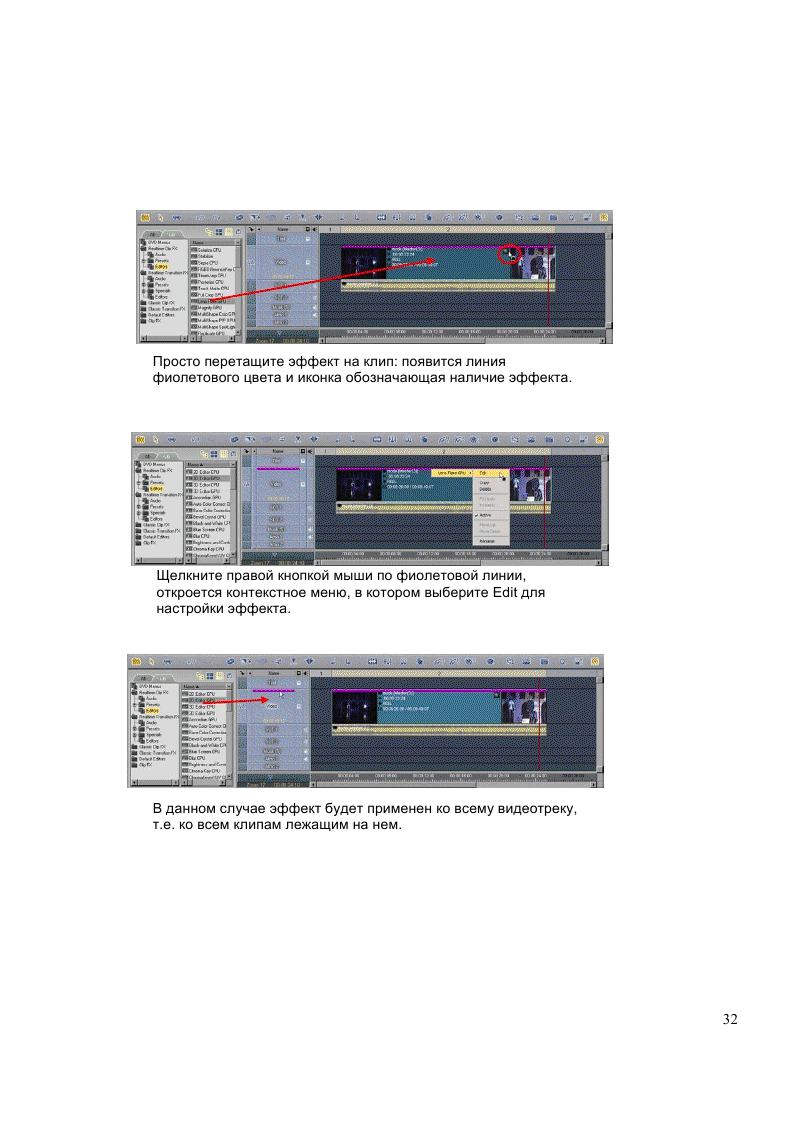
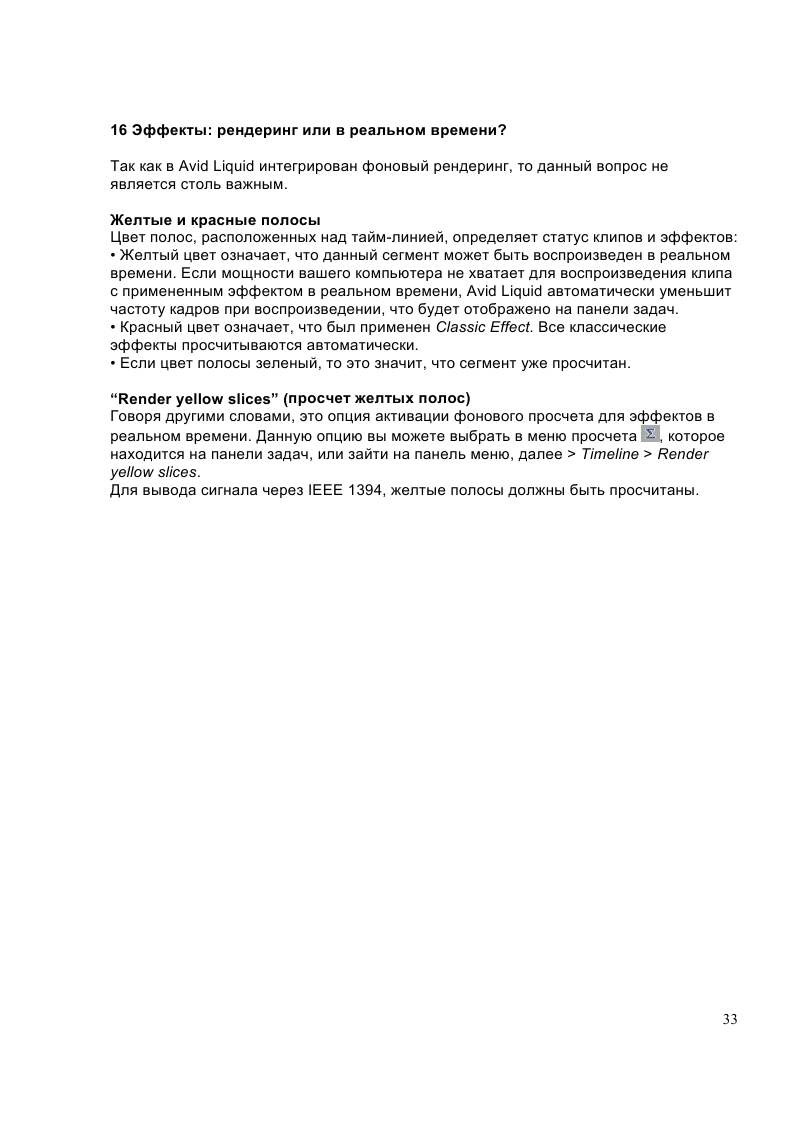
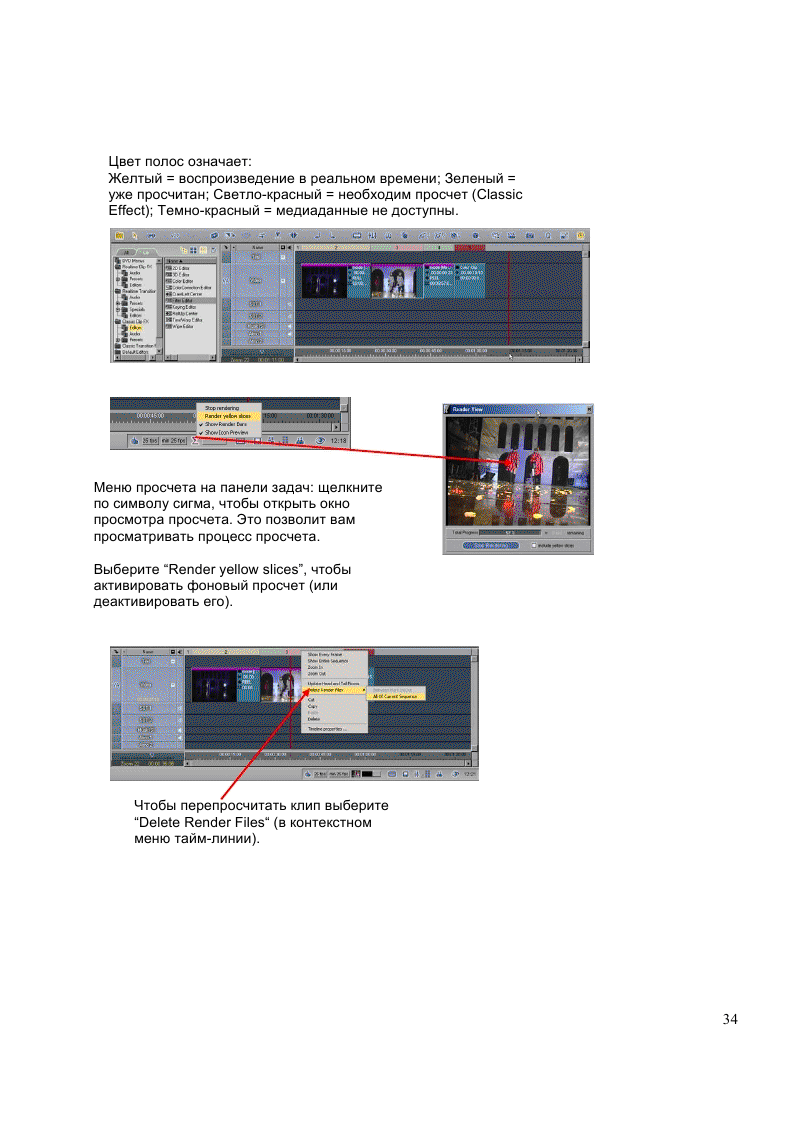
17 Настройки тайм-линии
На тайм-линии Avid Liquid вы можете редактировать клипы в любых форматах. Для
начала решите, в каком формате вы будете выводить сигнал (на пленку, DVD, поток),
затем выберите формат для тайм-линии.
Выбор формата для тайм-линии
Когда вы создаете новую последовательность (Sequence), вы должны выбрать
формат тайм-линии (Timeline Format), например, PAL (4:3) или HDV 1080/50i, в
зависимости от того, в каком формате вы будете захватывать и выводить материал.
• Выберите File > New > Sequence > Preset и затем соответствующий формат
(обычно это тот же формат, в котором клипы были записаны).
При микшировании материалов с различной частотой кадров (fps), соотношением
сторон кадров (4:3/16:9) и разверткой (прогрессивная/чересстрочная -
progressive/interlaced) вам придется пойти на компромисс. Например,
масштабирование между 4:3 и 16:9 означает растягивание или сжатие картинки, т.е.
в верхней и нижней части экрана появятся черные полосы (при масштабировании 4:3
в 16:9) или часть изображения будет урезана (при масштабировании 16:9 в 4:3).
Существенное преимущество Avid Liquid в том, что вы можете комбинировать
материал с любых источников на одной тайм-линии и выводить его в любом
формате. Avid Liquid автоматически подстраивается под частоту кадров и
разрешение материала.
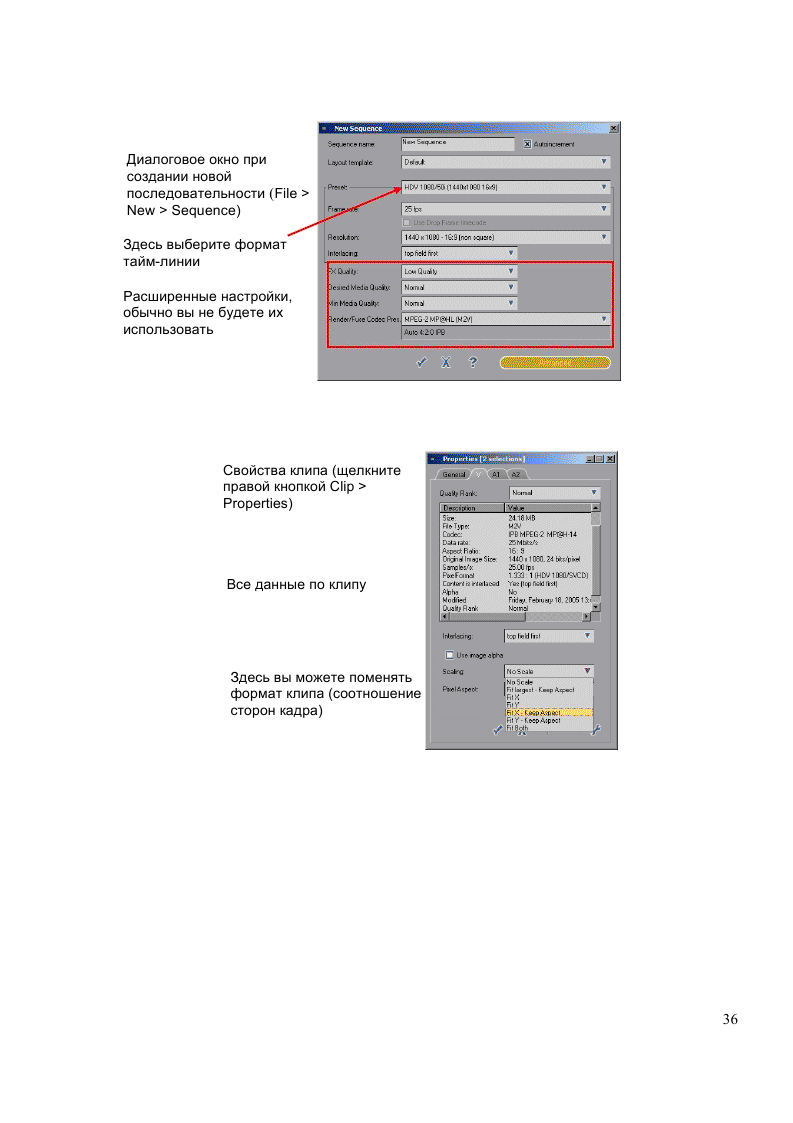
| 
